

Este tópico contém as seguintes instruções.
Criar um atalho para uma hotfolder numa estação de trabalho do Windows
Criar um atalho para uma hotfolder numa estação de trabalho do Mac
Utilizar uma folha-de-trabalho JDF
Arrastar e largar ficheiros PDF numa pasta direta
As pastas diretas permitem enviar trabalhos de impressão simplesmente arrastando e largando ficheiros PDF prontos a imprimir num atalho de pasta no ambiente de trabalho. As propriedades do trabalho são determinadas pelo fluxo de trabalho automático ligado a essa pasta direta.
Quando há uma folha-de-trabalho JDF na pasta direta, as propriedades de impressão da folha-de-trabalho JDF e o fluxo de trabalho automático ligado são utilizadas. Se uma propriedade é definida na folha-de-trabalho JDF e no fluxo de trabalho automático, a propriedade do fluxo de trabalho automático é aplicada. A menos que a opção de fluxo de trabalho automático [Substituir folha-de-trabalho] esteja desativada.
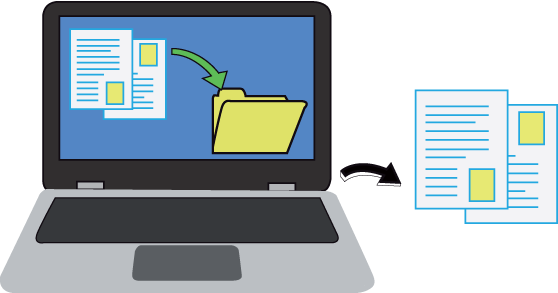 Arrastar e largar ficheiros de impressão
Arrastar e largar ficheiros de impressãoA utilização dos atributos do fluxo de trabalho automático ou da folha-de-trabalho depende do atributo [Substituir folha-de-trabalho] do fluxo de trabalho automático.
O administrador de sistema cria as pastas diretas no Settings Editor e define a autenticação do utilizador para as pastas diretas.
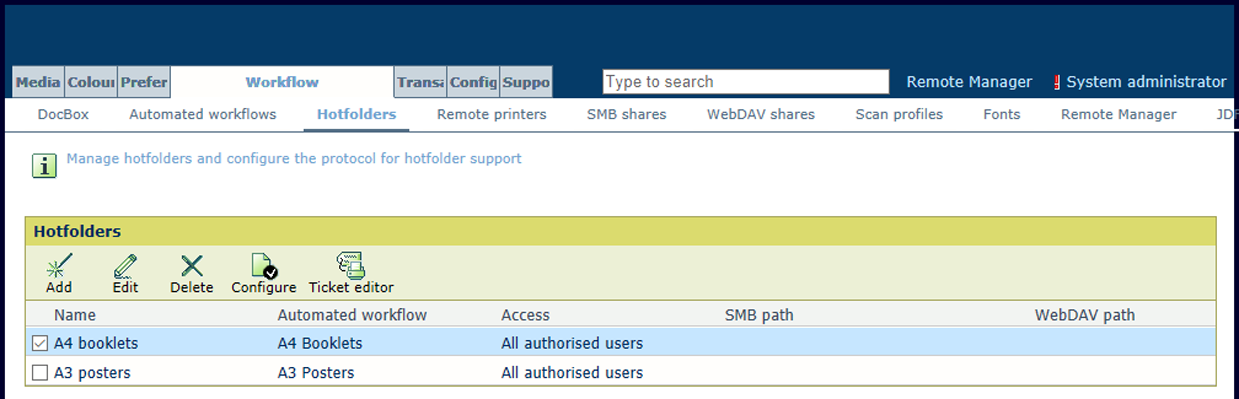
Inicie o assistente padrão do Windows para mapear uma unidade de rede.
Na caixa de diálogo, utilize a ligação para ligar a pasta direta PRISMAsync para partilhar documentos ou ficheiros.
Insira o caminho para a pasta direta mostrado no Settings Editor, no separador .
Utilize o seguinte caminho.
WebDAV: http(s)://<nome de anfitrião>/dav/<nome de pasta direta> ou http(s)://<endereço IP>/dav/<nome da pasta direta>.
SMB: \\<nome de anfitrião>\<nome de pasta direta> ou \\<endereço IP>\<nome de pasta direta>.
Introduza o seu nome de utilizador e palavra-passe.
Insira um nome para a localização da rede.
Utilize um cliente WebDAV terceiro, como, por exemplo, o CyberDuck. Utilize sempre a versão mais recente do CyberDuck.
Abra o CyberDuck.
Selecione + e depois WebDAV (HTTP).
Clique em [More Options].
Introduza um nome, se quiser.
Introduza o endereço IP do PRISMAsync Print Server no campo de nome do servidor.
Introduza o nome de utilizador e a palavra-passe do PRISMsync Print Server.
Introduza o caminho para a hotfolder.
Utilize este formato para definir o caminho: /dav/nome da pasta direta
Clique em [Close].
Aceda ao atalho da pasta direta.
Arraste e largue o ficheiro Default_ticket.jdf no atalho da pasta direta.
Clique duas vezes no atalho da pasta direta para ver as propriedades de impressão da pasta direta.
Selecione os ficheiros PDF e arraste e largue os mesmos no atalho da pasta direta.
Após a impressão, os ficheiros PDF são removidos da pasta direta.